
Apple Pencilの手書き機能「スクリブル」の使い方を解説
Contents[OPEN]
【Apple Pencil】スクリブルで手書き入力する方法
それでは、手書き入力で利用できるスクリブルについてご紹介していきます。
スクリブルとは
スクリブルとは、手で書いた文字を認識するiPadの機能のことです。
Apple Pencilで書いた落書き文字が、テキストに変換されます。
iPadOS 14から実装され、iPadOS 15から日本語にも対応しました。
メモ書きをしたい時や浮かんだアイディアを誰かに共有したいときなどに便利です。
使用するキーボードを選んで使おう
スクリブルを利用する前に、使いたい言語に合わせてキーボードを選択する必要があります。
設定方法を以下にまとめてみました。
- iPadの「設定」から「一般」をタップ
- 「一般」の中にある「キーボード」をタップ
- 「キーボード」から使いたい言語を選ぶか「新しいキーボードを追加」をタップ
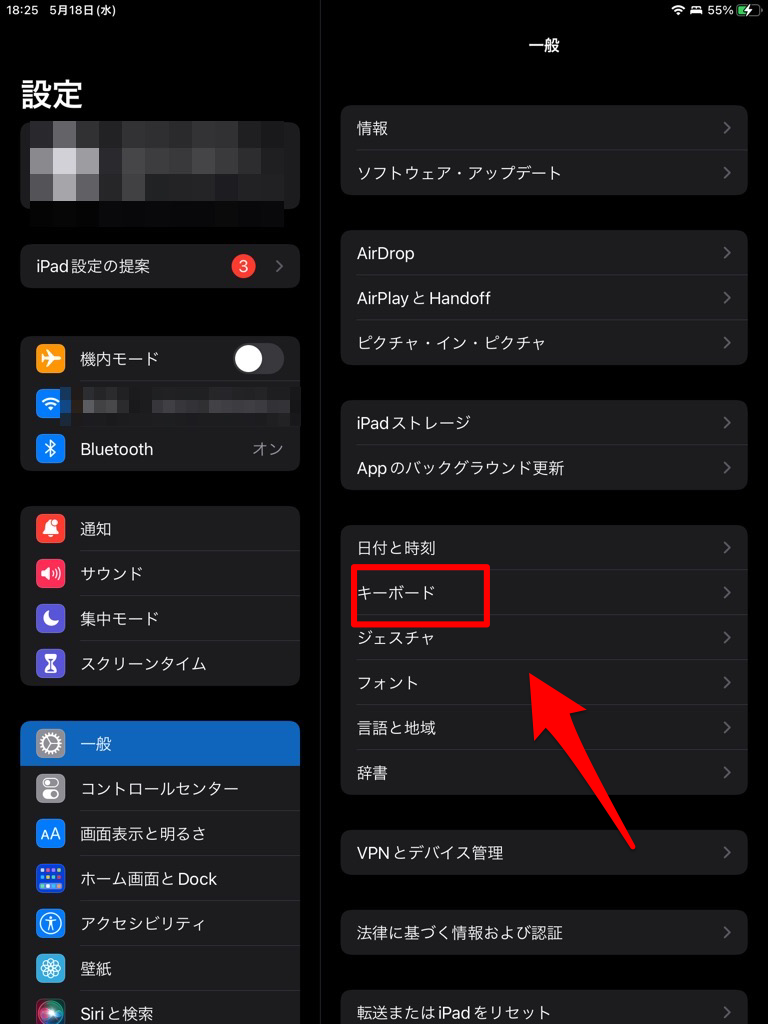
日本語で利用する場合は、キーボードを日本語に設定してみてください。
英語や中国語(簡体字/繁体字)にも対応しています。
手書きするだけでテキストに自動変換できる
キーボードの設定が終了したら、あとは任意のテキストにApple Pencilで文字を書いていくだけです。
例えば、メモアプリを開いてメモを手書きすれば、テキストに自動変換されます。
書き込むだけなので、誰でも簡単に利用可能です。
手書きした文字をあとからテキスト変換する方法
会議で聞いたことの走り書きやメモした文字を、あとからテキスト変換することも可能です。
- テキスト化させたいメモを選択する
- 「テキストとしてコピー」を選ぶ
- ペーストをするとキストデータとして変換される
メモを誰かに見てもらいたい時や議事録を手早く作りたい時に利用してみてください。
今までテキストで打ち直していた時間を別の作業に当てられるので、仕事の効率がアップしますよ。
住所や日付も手書きできる
日本語だけでなく、住所や日付といった数字データも認識してくれます。
メモアプリで住所や日付を書くと、データとして認識されます。
そのままグーグルマップを開いたり、カレンダー機能を利用したりすることも可能です。
住所を書く機会がある方は、活用してみてください。
他にも電話番号やメールアドレスのメモもスクリブルを利用すると簡単です。